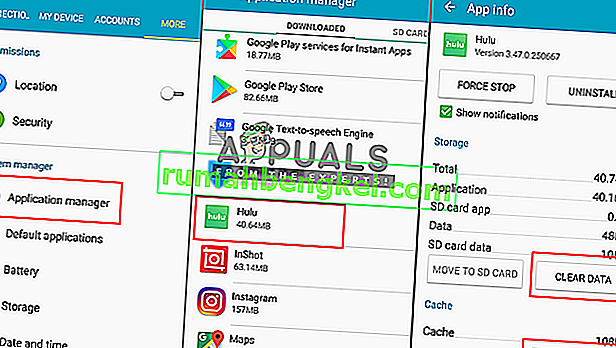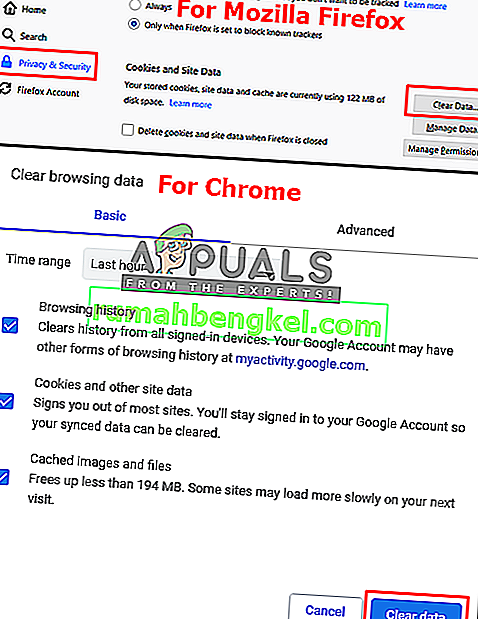Huluはトップビデオストリーミングサービスの1つであり、常にNetflixやAmazon Videoと競合しています。それはOTTメディアサービスを提供するアメリカの会社です。Huluは米国と日本でのみ利用できます。他の郡へのアクセスは利用できません。

ただし、Huluのビデオがバッファリングし続けるというユーザーからの多くの報告があります。
Huluがバッファリングを維持する原因は何ですか?
この問題の理由は特定されていませんが、私たちの調査とこの問題に関するHuluの記事によると、この問題に関連するいくつかの理由が見つかりました
- アプリケーションとデバイスの問題:アプリケーションが正しくロードされていないか、いくつかの欠陥のあるファイルがビデオのバッファリングを引き起こしている可能性があります。また、デバイスの設定に問題がある可能性があります。
- 古いアプリケーション/システム:Huluは、非常に古いアプリケーションまたはシステムアップデートを使用している場合、デバイスでのビデオの再生を拒否します。最新の更新では、発生するエラーが少なくなります。
- インターネット速度:HuluのHDビデオには高速インターネット接続が必要です。遅いインターネット接続は、バッファリングの原因となる可能性があります。
これで問題の性質の基本を理解できたので、解決策に進みます。HuDownサーバーがダウンしていないことを「DownDetector」で確認してください。
解決策1:更新を確認する
Huluの最新のサービスとの互換性により、以前のOSバージョンでHuluアプリケーションまたはデバイスを実行すると、ユーザーのバッファリングの問題が発生する可能性があります。利用可能な最新のアップデートをインストールすることで、この問題を解決できます。
ブラウザー:ほとんどの最新のWebブラウザーは利用可能な最新バージョンに自動的に更新されるため、ユーザーはブラウザーの更新をダウンロードしてインストールする必要はありません。
アプリケーションまたはシステムの更新:電話またはテレビのHuluユーザーは、アプリストアのアプリケーションの更新と設定のシステムの更新を確認できます。ただし、自動更新オプションがオンの場合、自動的に更新されます。
解決策2:アプリケーションとデバイスの問題を確認する
アプリケーションがキャッシュデータの破損または破損を引き起こし、問題を引き起こしている可能性があります。また、Roku TVなどのデバイスは、バッファリングをトリガーする可能性のあるビデオの帯域幅を制限する場合があります。
注:アプリケーションまたはデバイスを再起動するだけで、ほとんどの問題が解決する場合があります。
アプリケーションのキャッシュをクリア:
- 「設定」に移動し、「アプリケーション/アプリ」を選択します
- 「検索のHulu」アプリ、および開いていること
- 次に、「キャッシュのクリア」または「データのクリア」を押します。
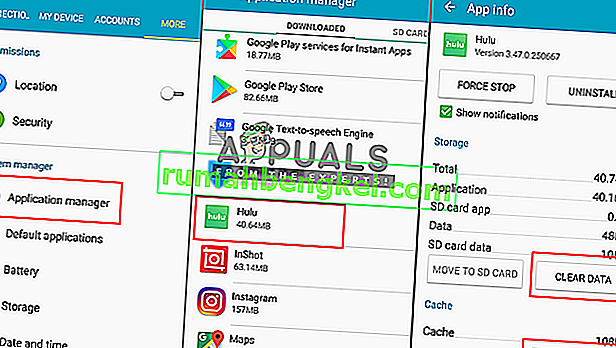
ブラウザのキャッシュをクリア:
- ブラウザを開き、右上隅の「設定バー」をクリックします
- 次に、ドロップダウンメニューで[設定/オプション]を選択します
- 「プライバシーと設定」をクリックします
- あなたがそこにクッキーやデータを検索し、クリックして「データクリア」
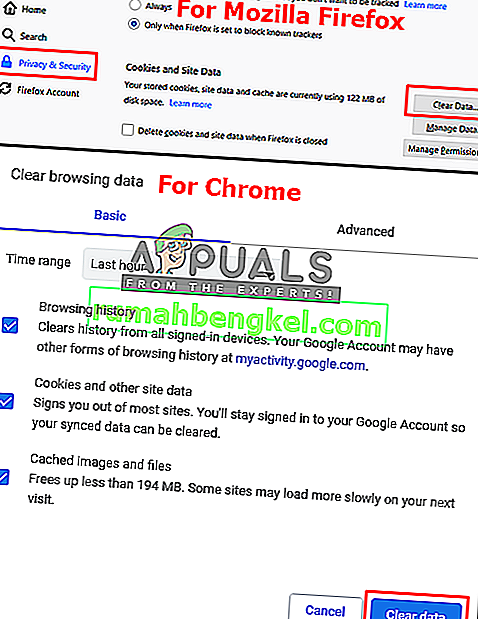
RokuのHulu TVアプリのバッファリングの問題:
Roku TVには、Huluビデオのバッファリングの問題がよくあります。それを修正するには、これらのボタンを連続して押す必要があります
- ホームボタン– 5回
- 巻き戻し(<<) – 3回
- 転送(>>) – 2回
注:すばやく押して機能させると、帯域幅設定が自動に設定されます。
解決策3:インターネット接続を確認する
Huluで動画がバッファリングされている理由は、インターネットが遅いか悪いことです。また、解像度が異なるHuluビデオには速度要件があります。
Huluビデオの速度が低下し、バッファリングが発生するため、他のデバイスが同じインターネットを使用していないことを確認してください。コンピューターまたはコンソールのユーザーはWi-Fiをイーサネットケーブルに変更できます。これは非常に役立ちます(モバイルデバイスではこれを行うことはできません)。インターネット速度は、Huluビデオに必要な速度と一致している必要があります。Huluビデオの速度要件は次のとおりです。
720p – 3 MB /秒
1080p – 6 MB /秒
4k – 13 MB /秒
解決策4:ブラウザを変更する
多くの人にとってうまくいくと思われるもう1つの回避策は、Huluに使用していたブラウザを変更することでした。すべてのブラウザーには、Webサイトを起動してストリームを送信するたびにロードされる、さまざまな一時データと設定があります。結局のところ、お使いのブラウザには不正なデータが含まれている可能性があり、ストリーミングプロセスにさらなる遅延を引き起こす可能性があります。
定期的に使用しない別のブラウザー(FirefoxやEdgeなど)でHuluを使用してみて、問題が解決するかどうかを確認してください。表示されない場合は、現在のブラウザの再インストールを続行して、問題が解決するかどうかを確認できます。